qui puoi trovare qualche risposta ai tuoi
dubbi.
Se l'argomento che ti interessa non è
presente, ti prego di segnalarmelo.
Questo tutorial è stato creato con PSP X3 ma può essere eseguito anche con le altre
versioni di PSP.
Per tradurlo, ho usato PSP X.
Occorrente:
Materiale qui
Tubes utilizzati:
NikNaks274.
Misted by Johanna
Silvina Vanesa Orsi tube n. 527
Maschere utilizzate:
maskcameron_esfera2 di Cameron.
152_msk_por_silvina_vanesa_orsi
Filtri:
Simple qui
Alien Skin Eye Candy 5 Impact - Extrude qui
Mura's Meister - Perspective Tiling qui
Flaming Pear - Flood qui
Andrew's Filter Collection 56 qui
I filtri Andrews per essere usati devono prima essere convertiti. Come fare vedi qui
Si usano importandoli in Filters Unlimited (come fare vedi qui) ma possono funzionare anche da soli

Apri tutto il materiale in PSP, comprese le maschere.
1. Apri una nuova immagine trasparente 900 x 600 pixels.
Imposta il colore di primo piano con #aa4000,
e il colore di sfondo con #050301.
2. Passa il colore di primo piano a Gradiente.
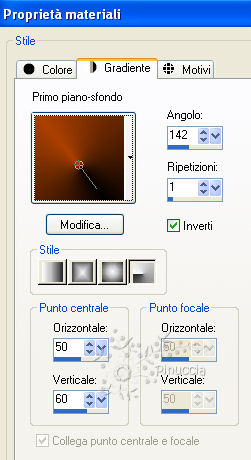
Riempi  l'immagine trasparente con il gradiente. l'immagine trasparente con il gradiente.
3. Effetti>Effetti di distorsione>Coordinate polari.
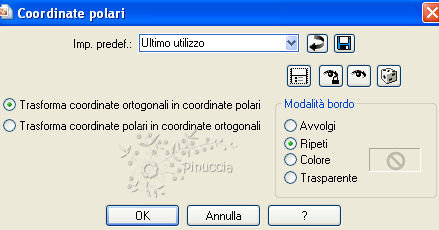
4. Effetti>Plugins>Simple - Quick Tile.
5. Livelli>Nuovo livello raster.
Riempi  con il colore di sfondo #050301 (tasto destro del mouse). con il colore di sfondo #050301 (tasto destro del mouse).
Effetti>Effetti geometrici>Cerchio.
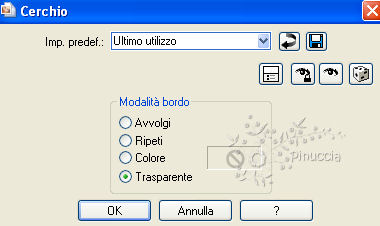
6. Effetti>Plugins>Alien Skin Eye Candy 5 Impact - Extrude.
Settings: Factory Default; Basic, con i seguenti settaggi.
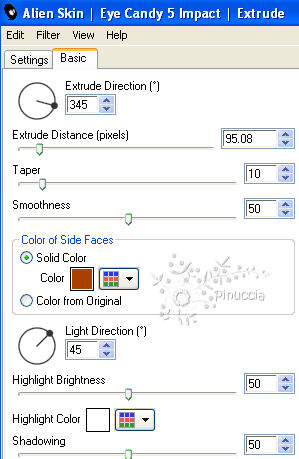
7. Immagine>Ridimensiona, al 30%, tutti i livelli non selezionato.
Sposta  l'immagine in alto a sinistra. l'immagine in alto a sinistra.
Livelli>Duplica.
Immagine>Ridimensiona, all'80%, tutti i livelli non selezionato.
Dovresti avere questo.
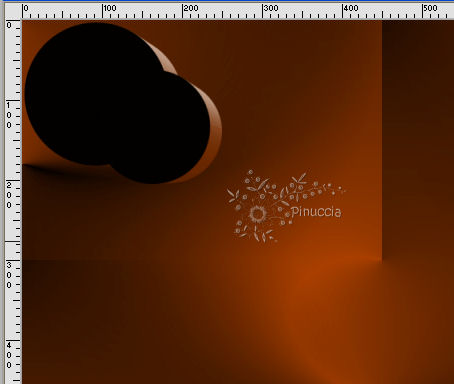
8. Chiudi il livello di sfondo e vai a Livelli>Unisci>Unisci visibile.
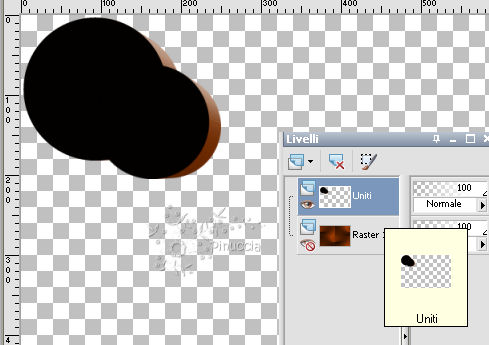
9. Selezione>Seleziona tutto.
Selezione>mobile.
Livelli>Nuovo livello raster.
Apri il tube NikNaks274 e vai a Modifica>Copia.
Torna al tuo lavoro e vai a Modifica>Incolla nella selezione.
Selezione>Deseleziona.
Livelli>Unisci>Unisci visibile.

10. Riapri il livello di sfondo.
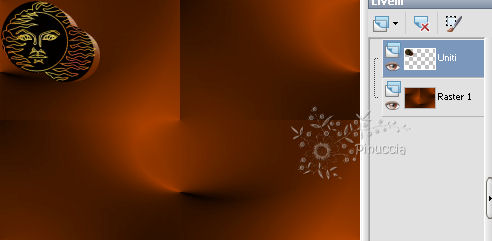
11. Livelli>Nuovo livello raster.
Riempi  con il colore di sfondo #050301. con il colore di sfondo #050301.
12. Livelli>Nuovo livello maschera>Da immagine.
Apri il menu sotto la finestra di origine e vedrai la lista dei files aperti. Tra questi le maschere.
Seleziona la maschera maskcameron_esfera2, con i seguenti settaggi:

Livelli>Unisci>Unisci gruppo.
13. Effetti>Plugins>Andrew's Filter Collection 56 - A Bit Left Over Gradient...
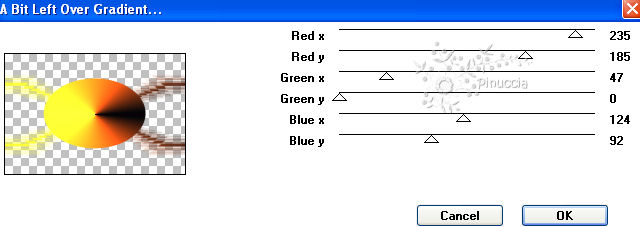
14. Effetti>Plugins>Mura's Meister - Perspective Tiling:
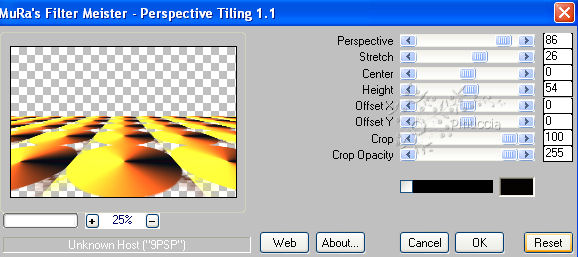
Cambia la modalità di miscelatura di questo livello in Luminanza (Esistente).
15. Attiva il livello di sfondo.
Attiva lo strumento Selezione  , rettangolo, , rettangolo,
e traccia una selezione come nell'esempio.
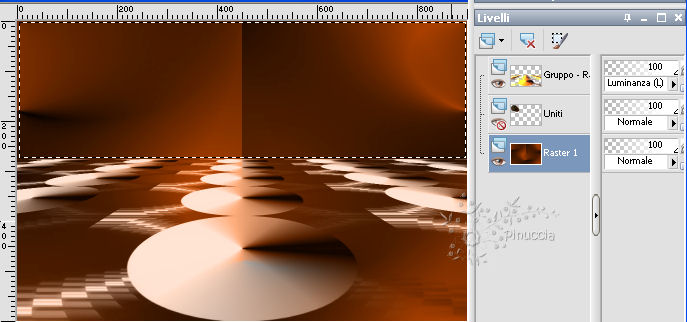
16. Effetti>Plugins>Flaming Pear - Flood:
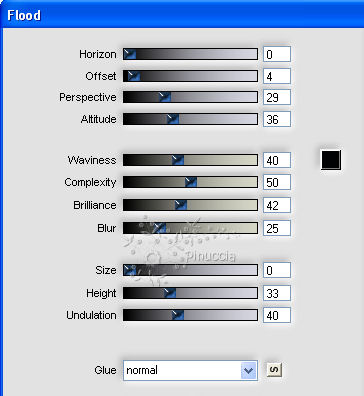
17. Attiva il livello superiore.
Apri il tube "JHanna_68a" e vai a Modifica>Copia.
Torna al tuo lavoro e vai a Modifica>Incolla come nuovo livello.
Posiziona  il tube come nell'esempio. il tube come nell'esempio.

Livelli>Duplica.
Livelli>Unisci>Unisci giù.
Cambia la modalità di miscelatura di questo livello in Luminanza (Esistente).
18. Livelli>Nuovo livello raster.
Riempi  con il colore di sfondo #050301. con il colore di sfondo #050301.
Livelli>Nuovo livello maschera>Da immagine.
Seleziona la maschera 152_msk_por_silvina_vanesa_orsi, con i seguenti settaggi:

Livelli>Unisci>Unisci gruppo.
Effetti>Effetti 3D>Sfalsa ombra, con il colore nero.
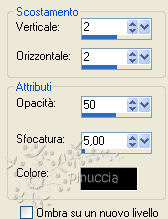
Ripeti l'Effetto Sfalsa ombra, cambiando verticale e orizzontale con -2.
19. Aggiungi il tuo nome e/o il tuo watermark su un nuovo livello.
20. Apri il tube "527_silvina_vanesa_orsi_Septiembre_04_2009" e vai a Modifica>copia.
Torna al tuo lavoro e vai a Modifica>Incolla come nuovo livello.
Nella paletta dei livelli porta questo livello sopra il livello di sfondo.
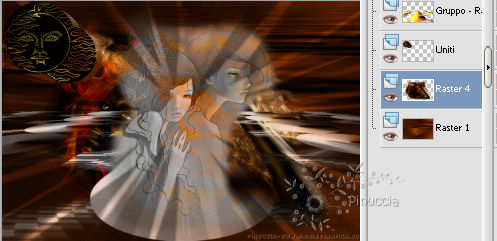
21. Sposta  il tube in basso a sinistra. il tube in basso a sinistra.

22. Immagine>Aggiungi bordatura, 1 pixel, simmetriche, con il colore di sfondo.
Immagine>Aggiungi bordatura, 20 pixels, simmetriche, con il colore #491b00.
Seleziona questo bordo con la bacchetta magica  , sfumatura e tolleranza 0. , sfumatura e tolleranza 0.
Selezione>Inverti.
Effetti>Effetti 3D>Sfalsa ombra, con il colore bianco.
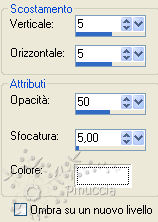
Ripeti l'Effetto Sfalsa ombra, cambiando verticale e orizzontale con -5.
Immagine>Aggiungi bordatura, 10 pixels, simmetriche, con il colore bianco #ffffff.
Seleziona il bordo bianco con la bacchetta magica 
Effetti>Effetti 3D>Sfalsa ombra, con il colore di sfondo #050301.
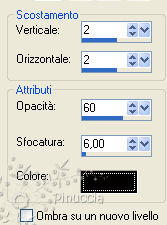
Ripeti l'Effetto Sfalsa ombra, cambiando verticale e orizzontale con -2.
Salva in formato jpg.

Se hai problemi o dubbi, o trovi un link non
funzionante,
o anche soltanto per un saluto, scrivimi.
25 Maggio 2010
|

